wasm文本文件(.wat)不能直接执行,必须先用工具如wabt的wat2wasm编译成二进制.wasm文件;2. 编译后的.wasm可在浏览器、node.js或独立运行时(如wasmtime)中运行;3. vs code调试webassembly需依赖源码映射和浏览器调试器扩展,核心步骤包括编译带调试信息的源码、配置launch.json并使用调试器连接浏览器会话;4. 常见问题如source map路径错误、变量不可见、调试器连接失败等可通过检查编译参数、调整路径映射、更换端口等方式解决。
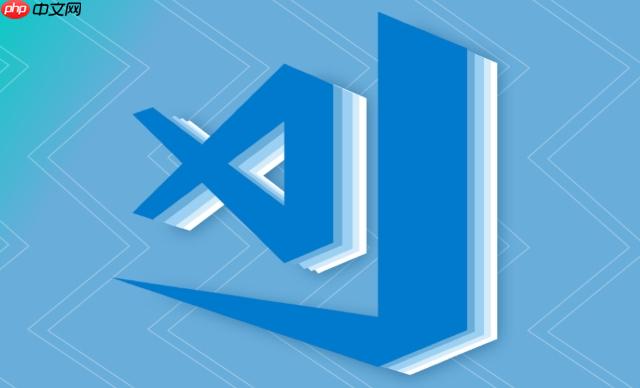
WASM文本(.wat文件)在VS Code里,其实它本身是不能直接“执行”的,它更像是一种人类可读的汇编语言。你需要把它编译成二进制的.wasm文件,然后才能在浏览器、Node.js或者特定的WebAssembly运行时(比如Wasmtime、Wasmer)里跑起来。至于调试WebAssembly源码,VS Code本身提供了强大的集成能力,但核心是依赖于浏览器内置的调试工具和VS Code的调试器扩展,以及源码映射(Source Map)的支持。

解决方案
要让VS Code在WebAssembly的世界里发挥作用,我们得先理清几个概念,然后才能谈具体的“执行”和“调试”。
对于WASM文本(.wat文件)的“执行”:

理解
.wat和.wasm的区别:.wat是WebAssembly的文本表示,人类可读,方便编写和理解。但浏览器或运行时只认二进制的.wasm文件。-
编译
.wat到.wasm: 你需要一个工具来完成这个转换,最常用的是WebAssembly Binary Toolkit (Wabt) 中的wat2wasm。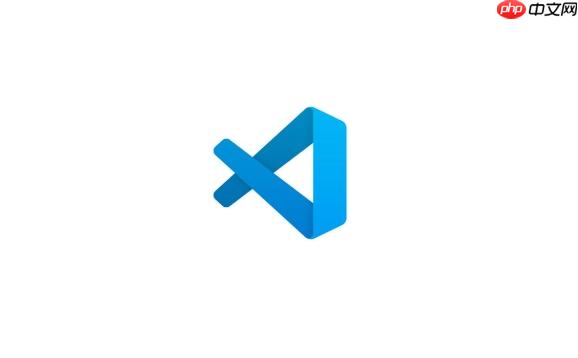
-
安装Wabt: 通常通过npm或直接下载二进制包。例如:
npm install -g wabt -
转换命令: 在终端里,进入你的
.wat文件所在目录,运行wat2wasm your_module.wat -o your_module.wasm。这样就得到了可执行的二进制文件。
-
安装Wabt: 通常通过npm或直接下载二进制包。例如:
-
运行
.wasm文件:-
在浏览器中: 这是最常见的场景。你需要一个简单的HTML文件和JavaScript来加载并实例化
.wasm模块。Run WASM 然后用VS Code的Live Server扩展打开这个HTML文件,或者直接用浏览器打开。
-
在Node.js中: 类似浏览器,Node.js也内置了WebAssembly支持。
const fs = require('fs'); const path = require('path'); async function runWasmNode() { const wasmPath = path.resolve(__dirname, 'your_module.wasm'); const bytes = fs.readFileSync(wasmPath); const module = await WebAssembly.instantiate(bytes, { // env: { // log: (arg) => console.log(arg) // } }); console.log('WASM module loaded in Node.js!', module.instance.exports); // module.instance.exports.your_function(); } runWasmNode();在终端运行
node your_script.js。 使用独立运行时: 比如Wasmtime或Wasmer,它们可以直接运行
.wasm文件,无需浏览器或Node.js环境。这对于服务器端或命令行工具非常有用。安装对应的运行时后,直接wasmtime your_module.wasm即可。
-
在VS Code中调试WebAssembly源码:
这才是真正的重点,因为我们通常是从C/C++、Rust等高级语言编译到WebAssembly的,我们想调试的是这些原始的源码,而不是编译后的机器码。
-
编译时生成调试信息: 你的编译器(Emscripten for C/C++,
wasm-packfor Rust)必须在编译时包含调试信息和源码映射(Source Map)。-
Emscripten (C/C++): 编译时加上
-g或-g4参数,例如:emcc main.c -o main.html -s WASM_SOURCEMAP -g4。这会生成.wasm文件和对应的.wasm.map文件。 -
Rust (with
wasm-pack): 使用wasm-pack build --target web --dev。--dev模式会自动包含调试信息。
-
Emscripten (C/C++): 编译时加上
-
VS Code调试器扩展:
- 安装“Debugger for Chrome”或“Debugger for Microsoft Edge”扩展。这两个是调试基于Chromium内核浏览器页面的利器。
- 安装“WebAssembly Text Format”等扩展,可以提供
.wat文件的语法高亮和一些基本辅助。
-
配置
launch.json: 这是VS Code调试的核心。你需要在你的项目根目录下的.vscode文件夹里创建一个launch.json文件。-
示例
launch.json配置(针对浏览器调试):{ "version": "0.2.0", "configurations": [ { "type": "chrome", // 或 "msedge" "request": "launch", "name": "Launch Chrome against localhost", "url": "http://localhost:8080", // 你的HTML文件所在的服务地址 "webRoot": "${workspaceFolder}", "sourceMaps": true, "sourceMapPathOverrides": { // 确保这里的路径能正确映射到你的源码路径 "webpack:///./*": "${webRoot}/*", "webpack:///*": "${webRoot}/*", "file:///*": "${webRoot}/*" // 针对某些工具链可能需要 }, "runtimeArgs": [ "--remote-debugging-port=9222" // 确保端口没有被占用 ] } ] }这里的
url要指向你本地服务(比如Live Server)运行的HTML文件地址。sourceMapPathOverrides很关键,它告诉VS Code如何将Source Map中的路径映射到你本地文件系统的源码路径。
-
示例
-
开始调试:
- 确保你的HTML文件通过HTTP服务(比如Live Server)运行起来。
- 在VS Code中,切换到“运行和调试”视图(Ctrl+Shift+D)。
- 从下拉菜单中选择你配置的调试配置(例如“Launch Chrome against localhost”)。
- 点击绿色的播放按钮开始调试。
- 浏览器会启动,并在VS Code中,你就可以在你的C/C++/Rust源码文件里设置断点,然后像调试JavaScript一样单步执行、查看变量(虽然变量查看可能不如原生代码那么详细,但基本类型和内存区域通常是可见的)。
为什么我不能直接“运行”WASM文本文件?
说实话,这玩意儿刚上手确实有点懵,为什么一个文本文件不能直接跑?我的理解是,WebAssembly的设计目标是高性能和跨平台,它是一种低级的二进制指令格式,和我们平常写的JavaScript、Python那种解释型语言不一样。.wat文件就像是WebAssembly的汇编语言,它是给人看的,方便你理解和编写,但机器(无论是浏览器还是Node.js运行时)是看不懂的,它们只认二进制的机器码。
你可以把它想象成C语言的源代码文件(.c)。你写完.c文件,能直接“运行”它吗?不能吧,你得先用编译器(比如GCC)把它编译成可执行的二进制文件(.exe或ELF),然后操作系统才能加载并运行这个二进制文件。.wat到.wasm的过程,就类似于C源码到可执行文件的编译过程。.wat提供了一个清晰的、文本化的接口,让开发者可以直观地理解WebAssembly模块的结构和逻辑,而.wasm则是为了高效加载和执行而优化的紧凑二进制格式。
所以,当你说“运行WASM文本文件”时,实际上是说你想让它变成可执行的形态,这个过程就是编译。VS Code作为一个强大的编辑器和IDE,它本身不具备WebAssembly的运行时环境,它扮演的角色更多是编写、编译(通过集成外部工具)、以及通过调试器扩展与外部运行时(如浏览器)进行交互和调试。
在VS Code中调试WebAssembly源码的核心步骤是什么?
调试WebAssembly源码,尤其是从高级语言(C/C++、Rust)编译过来的,核心在于“源码映射”(Source Map)和VS Code与浏览器调试器的协同。这套流程在我看来,简直是现代前端调试的福音,它把原本晦涩的二进制调试变得相对可视化。
核心步骤拆解:
-
源码准备与编译带调试信息:
- 你的高级语言源码: 这是你真正想调试的东西。比如一个用Rust写的计算密集型函数。
-
选择合适的工具链:
- C/C++ 通常用 Emscripten。确保在编译时加上
-g或-g4参数。emcc your_code.c -o index.html -s WASM_SOURCEMAP -g4这样的命令会生成index.wasm和index.wasm.map文件。这个.map文件就是魔法所在,它告诉调试器.wasm里的某个二进制指令对应你源码的哪一行哪一列。 - Rust 用
wasm-pack。运行wasm-pack build --target web --dev。--dev模式会自动生成调试信息。
- C/C++ 通常用 Emscripten。确保在编译时加上
-
确保Source Map文件存在且可访问: 浏览器在加载
.wasm文件时,会尝试去加载对应的.wasm.map文件。如果这个文件不存在或者路径不对,调试器就无法把编译后的代码映射回你的源码。
-
VS Code环境配置:
-
安装必要的VS Code扩展:
-
调试器扩展:
Debugger for Chrome或Debugger for Microsoft Edge是必不可少的。它们让VS Code能够连接到浏览器实例并控制其调试会话。 -
WebAssembly相关的语法高亮: 例如
WebAssembly Text Format,虽然不直接用于调试,但能提升.wat文件的可读性。
-
调试器扩展:
-
配置
launch.json: 这是你告诉VS Code如何启动或连接调试会话的配置文件。{ "version": "0.2.0", "configurations": [ { "type": "chrome", // 或者 "msedge" "request": "launch", "name": "调试WebAssembly模块", "url": "http://localhost:8080/index.html", // 你的Web服务器地址 "webRoot": "${workspaceFolder}", // 你的项目根目录 "sourceMaps": true, // 启用Source Map支持 "sourceMapPathOverrides": { // 这一部分非常关键,它告诉VS Code如何将Source Map中的路径映射到你本地的文件系统路径 // 比如,Source Map里可能写的是 "src/main.rs",而你的项目根目录就是 "src" 的父目录 "webpack:///./*": "${webRoot}/*", "webpack:///*": "${webRoot}/*", // 对于Emscripten生成的路径,可能需要类似这样的配置 "file:///*": "${webRoot}/*", "absolute:///*": "${webRoot}/*" }, "runtimeArgs": [ "--remote-debugging-port=9222" // 确保这个端口没有被其他程序占用 ] } ] }url指向你的HTML页面,这个页面会加载你的.wasm模块。webRoot是VS Code查找源码的基准目录。sourceMapPathOverrides尤其重要,它解决了一个常见的问题:Source Map里记录的源码路径可能和你的本地项目结构不完全一致,或者带有工具链前缀(比如webpack:///),这里需要你根据实际情况进行调整,让VS Code能找到对应的源码文件。
-
安装必要的VS Code扩展:
-
浏览器加载WASM模块:
- 你的HTML页面需要用JavaScript正确地加载和实例化
.wasm模块。通常是WebAssembly.instantiateStreaming或WebAssembly.instantiate。 - 确保你的Web服务器(比如VS Code的Live Server、http-server等)能够正确地提供
.wasm和.wasm.map文件,并且MIME类型正确(.wasm通常是application/wasm,.map是application/json)。
- 你的HTML页面需要用JavaScript正确地加载和实例化
-
启动调试会话:
- 在VS Code中,切换到“运行和调试”侧边栏。
- 从顶部的下拉菜单中选择你刚才配置的“调试WebAssembly模块”。
- 点击绿色的播放按钮。VS Code会启动一个Chrome/Edge实例,并连接到它。
- 现在,你就可以在你的原始C/C++/Rust源码文件里设置断点,单步执行代码,查看函数调用栈。虽然变量检查可能不如原生调试那么强大,但对于理解程序流程和定位问题已经非常有帮助了。
调试时常见的坑和解决方案有哪些?
在WebAssembly调试的路上,我遇到过不少坑,有些挺折腾的,有时候就感觉像在玩捉迷藏。但摸索清楚了,也就不那么怕了。
-
坑:Source Map文件加载失败或路径不对。
-
表现: 调试时,VS Code无法在你的源码文件上设置断点,或者断点显示灰色,提示“未绑定断点”,或者你只能在
.wat或生成的JavaScript胶水代码里调试,无法回到原始的C/C++/Rust源码。 -
原因:
- 编译器没有生成
.wasm.map文件。 - Web服务器没有正确提供
.wasm.map文件(例如,MIME类型不对,或者文件根本没部署)。 -
launch.json里的sourceMapPathOverrides配置不正确,导致VS Code无法将Source Map里的路径映射到你本地的源码文件。
- 编译器没有生成
-
解决方案:
-
检查编译命令: 确保你使用了正确的编译参数(如Emscripten的
-g或-g4,wasm-pack的--dev)。 -
检查网络请求: 打开浏览器开发者工具(F12),切换到“网络”或“Network”标签页。重新加载页面,看看
.wasm和.wasm.map文件是否都成功加载,并且状态码是200。如果.map文件没加载,或者状态码不对,那问题出在你的服务器配置或文件路径上。 -
调整
sourceMapPathOverrides: 这是最常见的痛点。你需要仔细观察你的Source Map文件(可以用文本编辑器打开.wasm.map文件,看看sources字段里的路径是怎样的),然后根据你的项目结构调整launch.json里的映射规则。例如,如果Source Map里写的是src/my_module.rs,而你的Rust项目根目录就是my_module.rs的父目录,那么"${webRoot}/src/*": "src/*"这样的映射可能不对,也许需要"${webRoot}/*": "*"或者更具体的规则。多尝试几种组合。
-
检查编译命令: 确保你使用了正确的编译参数(如Emscripten的
-
表现: 调试时,VS Code无法在你的源码文件上设置断点,或者断点显示灰色,提示“未绑定断点”,或者你只能在
-
坑:变量值无法查看或显示异常。
-
表现: 在断点处,鼠标悬停在变量上或者在“监视”窗口里,变量值显示为
-
原因:
- 编译器优化: 编译器为了生成更小、更快的代码,可能会优化掉一些局部变量,或者将它们存储在寄存器中而不是内存中,导致调试器难以追踪。
- DWARF信息限制: WebAssembly的调试信息(基于DWARF)在某些情况下可能不如原生代码那么完善,尤其是对于复杂的数据结构。
- 调试器功能限制: 浏览器内置的WebAssembly调试器还在不断发展中,对某些高级调试功能的支持可能不完全。
-
解决方案:
-
关闭或降低优化级别: 在编译时使用
-O0(Emscripten)或--debug(Rust/wasm-pack)来完全关闭优化。这会生成更大的.wasm文件,但会保留更多的调试信息,让变量更容易被追踪。 -
使用
console.log或print: 最原始但有效的方法。在你的C/C++/Rust代码中,通过导入JS函数(例如emscripten_log或自定义的console_log绑定),把你想查看的变量值打印到浏览器的控制台。 - 关注内存: 如果可能,尝试查看WebAssembly模块的内存区域(在浏览器开发者工具的“内存”或“Memory”标签页),并结合你的程序逻辑手动解析变量值。这虽然比较底层,但有时是唯一的办法。
-
关闭或降低优化级别: 在编译时使用
-
表现: 在断点处,鼠标悬停在变量上或者在“监视”窗口里,变量值显示为
-
坑:调试器连接不上浏览器。
- 表现: 点击调试按钮后,VS Code长时间等待,或者提示连接失败。
-
原因:
-
端口冲突:
launch.json中配置的remote-debugging-port(通常是9222) 被其他程序占用。 - 浏览器实例问题: 浏览器没有正确启动,或者被其他调试会话锁住。
- 防火墙: 本地防火墙阻止了VS Code和浏览器之间的通信。
-
端口冲突:
-
解决方案:
-
更换端口: 尝试在
launch.json中使用一个不常用的端口,例如9223。 - 关闭所有Chrome/Edge实例: 彻底关闭所有正在运行的浏览器实例,然后重新启动调试。有时候,浏览器会保持一个调试会话的锁定。
- 检查任务管理器: 确保没有僵尸进程占用端口。
- 检查防火墙: 确保VS Code和浏览器之间的通信没有被防火墙阻止。
-
更换端口: 尝试在
-
坑:性能问题和调试包过大。
-
表现: 调试版本的
.wasm文件特别大,加载缓慢,运行效率低下。 -
原因: 包含调试信息(DWARF)会显著增加
.wasm文件的大小。同时,关闭编译器优化也会导致代码膨胀和性能下降。 -
解决方案:
-
区分开发和生产环境: 调试版本只在开发阶段使用,用于定位问题。在发布生产环境时,务必使用优化参数编译(例如Emscripten的
-O3,Rust的wasm-pack build --target web不带--dev),去除调试信息。 - 逐步优化: 如果项目很大,可以考虑只对需要调试的特定模块开启调试信息,或者分阶段调试。
-
区分开发和生产环境: 调试版本只在开发阶段使用,用于定位问题。在发布生产环境时,务必使用优化参数编译(例如Emscripten的
-
表现: 调试版本的
调试WebAssembly确实比调试纯JavaScript要复杂一些,但随着工具链的不断成熟,体验也在持续改善。关键在于理解其底层机制,并耐心配置调试环境。






























